首先重启游戏和图形驱动以恢复GPU通信,接着更新或回滚显卡驱动解决兼容性问题,然后通过NVIDIA控制面板设置高性能处理器优先,尝试禁用反作弊组件排查冲突,最后对显卡降频提升高负载稳定性。

如果您在Windows 11系统中运行《守望先锋“归来”》时遇到“渲染设备丢失”的错误提示,这通常意味着游戏与显卡驱动程序之间的通信中断。该问题可能由驱动不兼容、硬件过载或系统设置不当引起。
本文运行环境:联想拯救者Y9000P,Windows 11
此方法旨在快速恢复因临时故障导致的渲染设备丢失状态,通过重启相关进程来释放并重新获取GPU资源。
1、按下Ctrl + Shift + Esc组合键打开任务管理器。
2、在“进程”选项卡中找到“守望先锋”相关进程(如Overwatch.exe)以及Battle.net客户端进程。
3、依次选中这些进程,点击右下角“结束任务”按钮将其关闭。
4、等待30秒后,重新启动Battle.net客户端并进入游戏测试是否解决问题。
显卡驱动版本与游戏或操作系统不兼容是导致该问题的常见原因,更新至最新稳定版或回退到已知稳定的旧版本可有效修复。
1、访问您显卡制造商的官方网站(NVIDIA、AMD或Intel),使用其检测工具自动识别您的设备型号。
2、下载并安装推荐的最新驱动程序,选择“清洁安装”选项以确保旧配置被清除。
3、如果更新后问题依旧,可在设备管理器中回滚驱动:右键“此电脑” > 管理 > 设备管理器 > 显示适配器,右键您的显卡选择“属性” > “驱动程序” > “回退驱动程序”。
对于使用NVIDIA独立显卡的用户,正确配置应用程序设置可确保游戏优先调用高性能GPU,避免因切换失败导致设备丢失。
1、在桌面空白处右键,选择“NVIDIA 控制面板”。
2、进入“管理3D设置” > “程序设置”选项卡。
3、点击“添加”按钮,从列表中选择“Overwatch.exe”或手动浏览至游戏安装目录添加。
4、在为此程序选择的首选图形处理器中,设置为“高性能NVIDIA处理器”。
5、点击“应用”保存设置,然后尝试重新启动游戏。
部分用户反馈特定显卡(如50系)在启用反作弊服务时可能出现兼容性问题,临时禁用可验证是否为此原因导致。
1、打开Battle.net客户端,进入《守望先锋“归来”》的游戏设置页面。
2、查找与安全或反作弊相关的实验性选项(如有)。
3、尝试关闭反作弊保护模块(注意:此操作可能违反服务条款,请谨慎使用并仅用于测试目的)。
4、保存设置后重启客户端并测试游戏运行情况。
当显卡在高负载下不稳定时,可能导致驱动超时并触发设备丢失错误,轻微降低核心频率可提升稳定性。
1、下载并安装可靠的显卡调节工具,例如NVIDIA Inspector。
2、打开工具后找到您的显卡型号,编辑其频率设置。
3、将核心时钟(Core Clock)和显存时钟(Memory Clock)分别降低50-100MHz。
4、保存配置并应用,随后启动游戏观察是否仍出现渲染设备丢失提示。
以上就是win11玩守望先锋“归来”时渲染设备丢失怎么办_Win11守望先锋渲染设备丢失修复方法的详细内容,更多请关注php中文网其它相关文章!

Windows激活工具是正版认证的激活工具,永久激活,一键解决windows许可证即将过期。可激活win7系统、win8.1系统、win10系统、win11系统。下载后先看完视频激活教程,再进行操作,100%激活成功。

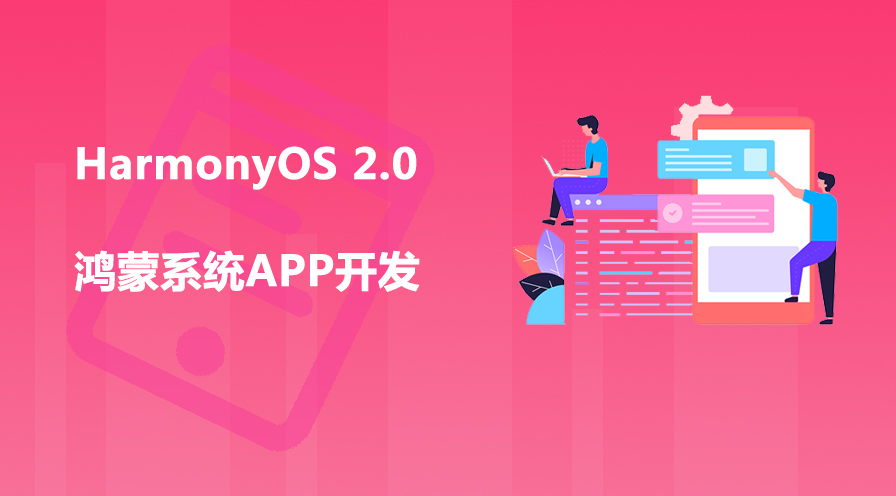


Copyright 2014-2025 https://www.php.cn/ All Rights Reserved | php.cn | 湘ICP备2023035733号